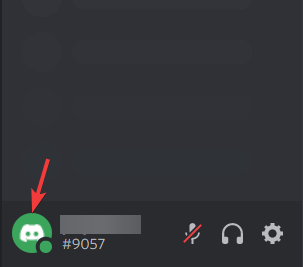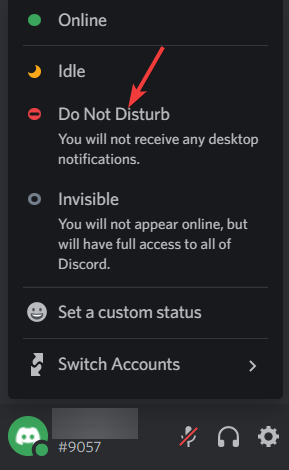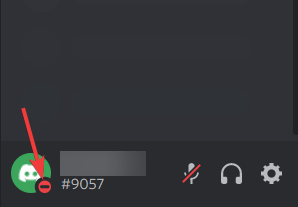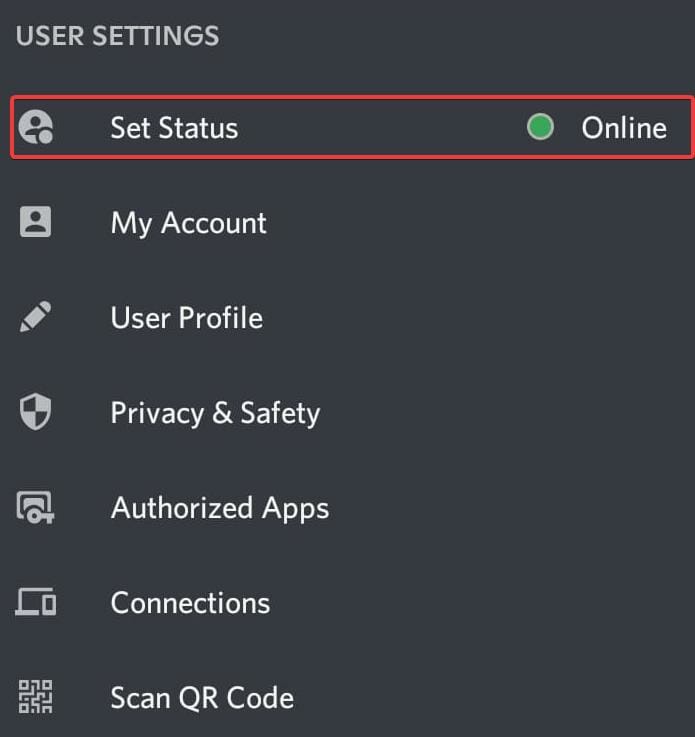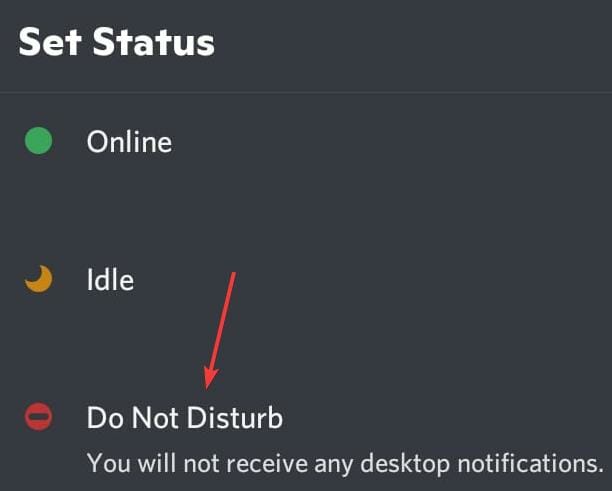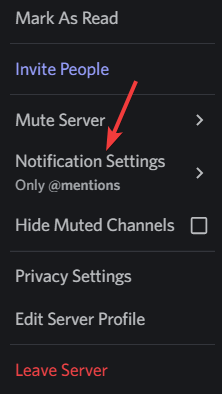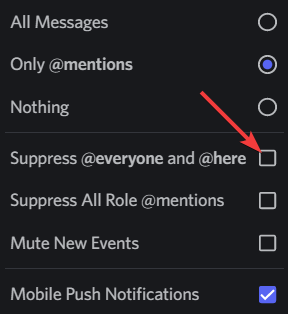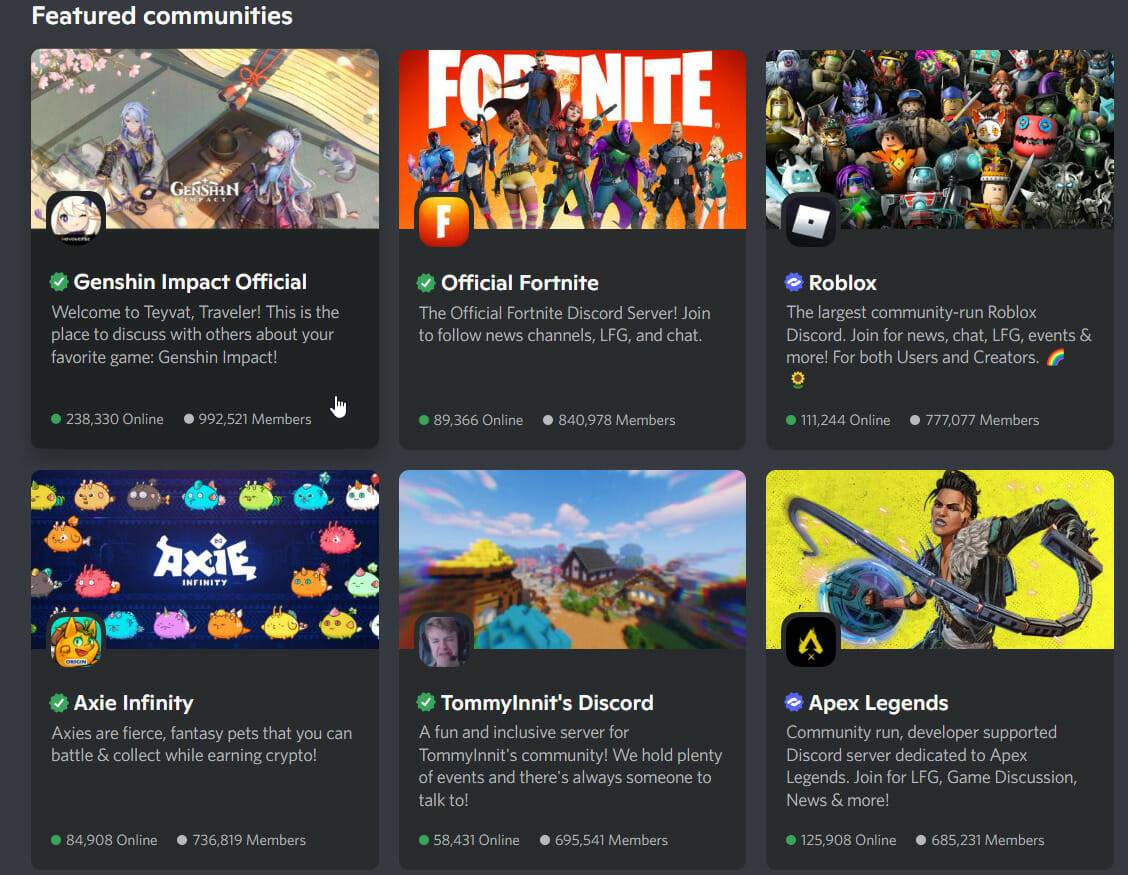Apakah maksud Discord Do Not Disturb dan cara menggunakannya?
Jika anda menghidupkan mod Jangan Ganggu dalam Discord, anda tidak akan melihat sebarang pemberitahuan dalam apl. Ini termasuk pelayan, sembang kumpulan dan mesej langsung.
Discord ialah aplikasi sembang yang membolehkan pengguna berkomunikasi melalui teks, gambar dan panggilan video dalam permainan. Ia direka bentuk untuk menjadi saluran komunikasi untuk pemain berbual dan menyelaras antara satu sama lain dalam masa nyata.
Tetapan DND membenarkan anda melumpuhkan semua mesej masuk yang anda tidak mahu lihat. Ini berguna jika anda tidak mahu diganggu oleh sebarang mesej semasa anda bekerja.
Selain itu, anda boleh mencuba bot Discord terbaik yang boleh membantu anda menguruskan persatuan anda semasa anda tiada.
Jika anda tertanya-tanya apakah maksud Discord Do Not Disturb dan cara menggunakannya, tutorial ini akan membantu.
Apakah yang dimaksudkan dengan Discord Do Not Disturb?
Discord ialah apl sembang suara dan teks percuma untuk pemain yang menawarkan banyak ciri penyesuaian. Anda boleh mempunyai berbilang pelayan bebas, membolehkan anda dan semua rakan anda berkumpul dan bercakap di antara mereka.
Walau bagaimanapun, dengan begitu banyak pemberitahuan yang muncul di Discord, ia boleh menjadi sedikit menggembirakan bagi sesetengah orang. Masalah dengan pemberitahuan ini ialah ia boleh menjadi kuat dan mengganggu, bergantung pada tetapan pelayan anda. 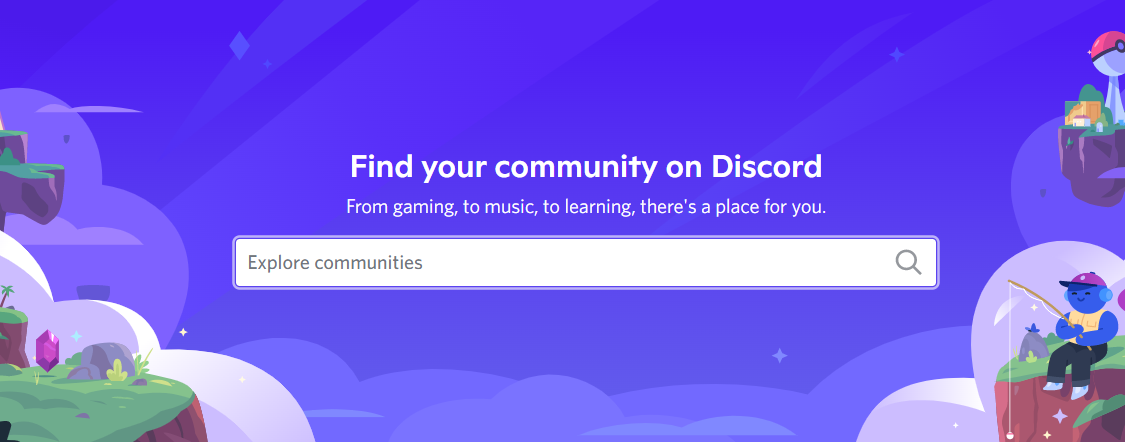
Di sinilah ciri Jangan Ganggu berguna. Ia menukar status pengguna anda dan anda tidak akan menerima sebarang pemberitahuan sama sekali apabila didayakan.
Jangan Ganggu bermakna anda boleh mematikan semua pemberitahuan dalam apl desktop. Ini boleh membantu anda lebih fokus dan mengelakkan gangguan.
Dengan tetapan ini, ikon tolak merah akan muncul di sebelah avatar anda. Ini menunjukkan kepada orang lain bahawa anda tidak mahu dihubungi pada masa ini. Sama ada seseorang bercakap dengan anda melalui DM, menyebut anda atau menambahkan anda pada pelayan, anda tidak akan menerima sebarang pemberitahuan.
Walaupun ini akan menghalang sebarang mesej daripada muncul dalam apl, orang lain masih boleh bercakap dengan anda seperti biasa. Anda perlu membuka aplikasi dan menyemak mesej dan sebutan secara manual.
Mengapa dan bila anda perlu menetapkan mod Jangan Ganggu pada Discord?
Ciri "Mod Jangan Ganggu" sangat popular apabila menyediakan pelayan Discord. Ia membolehkan anda menetapkan tetingkap masa di mana ahli tidak boleh menghubungi anda.
Ini berguna untuk tidak diganggu semasa tidur atau menghadiri mesyuarat profesional. Jika anda mempunyai berbilang pelayan atau ramai rakan di Discord, anda mungkin terganggu dengan bilangan pemberitahuan yang anda terima.
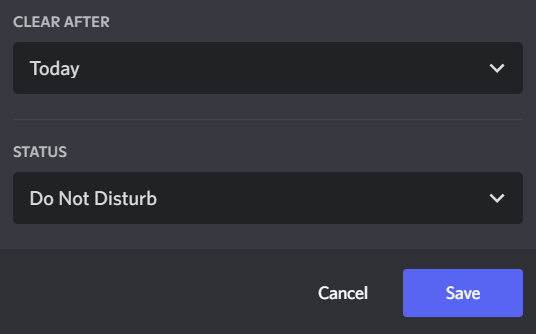
Satu perkara yang anda akan perhatikan tentang Discord ialah terdapat ramai orang dari zon waktu yang berbeza. Anda mungkin mempunyai seseorang di Australia bercakap dengan seseorang di New Zealand dan sebaliknya.
Oleh itu, anda harus bertukar kepada mod Jangan Ganggu untuk mengelakkan sebarang gangguan pada jadual anda. Pertimbangkan untuk menyediakan jadual Jangan Ganggu untuk Perselisihan semasa waktu tidur, semasa mesyuarat dan situasi lain yang anda ingin mengelakkan gangguan.
Bagaimana untuk mendayakan Discord Do Not Disturb pada apl desktop?
Dayakan ciri melalui desktop
- Langkah pertama ialah mengklik pada avatar anda. Pada apl desktop, avatar anda terletak di sebelah nama pengguna anda di penjuru kiri sebelah bawah skrin.

- Anda boleh mengenal pasti Jangan Ganggu daripada senarai status pengguna yang kelihatan serta-merta pada apl. Klik padanya.

- Akhir sekali, pilih status Jangan Ganggu untuk memberitahu orang ramai bahawa anda tidak tersedia untuk bersembang dan menerima panggilan.

Setelah selesai, anda akan melihat tanda tolak merah di sudut avatar anda. Simbol ini bermakna anda berada di luar talian atau dalam mod Jangan Ganggu.
Bagaimana untuk menyediakan Jangan Ganggu pada mudah alih Discord?
- Buka apl Discord dan klik pada gambar profil anda di penjuru kanan sebelah bawah skrin.
- Seterusnya, klik Tetapkan Status.

- Navigasi ke pilihan "Jangan Ganggu" dan klik padanya.

Itu sahaja, anda telah berjaya mendayakan ciri pada apl mudah alih anda.
Mengapa Discord Do Not Disturb hanya melumpuhkan pemberitahuan desktop?
Apabila anda melancarkan apl mudah alih Discord, tetapan Jangan Ganggu didayakan, jadi apabila anda keluar dari apl itu, status anda bertukar kepada luar talian dan anda menerima makluman. Ini berbeza daripada apl desktop, yang kekal terbuka dan tidak menerima pemberitahuan.
Pengguna Android mempunyai banyak cara untuk mengkonfigurasi jenis pemberitahuan yang akan mereka terima. Contohnya, jika anda ingin menyekat pemberitahuan daripada pelayan atau saluran tertentu, anda boleh meredamkannya dengan mudah.
Bagaimana untuk membetulkan Discord tidak meredamkan pemberitahuan pada telefon?
1. Sekat Semua Orang
- Klik kanan pada pelayan yang ingin anda redamkan dan pergi ke Tetapan Pemberitahuan.

- Di bawah Tetapan Pemberitahuan Pelayan, pilih Hanya @sebutan.
- Dayakan pilihan untuk menyekat @semua orang dan @sini.

- Klik Selesai untuk menyimpan tetapan.
Anda boleh menetapkan pilihan anda untuk menyekatnya dan bukannya melumpuhkan sebutan sepenuhnya. Anda tidak akan menerima sebarang pemberitahuan apabila seseorang menghantar mesej sebutan yang mengandungi @semua orang atau @sini, yang merupakan versi bertulis semula ayat itu. Anda boleh mendayakan pilihan ini walaupun anda bukan pentadbir pelayan.
2. Kemas kini Discord
- Mula-mula, keluar daripada apl Discord pada komputer anda. Anda perlu memastikan bahawa aplikasi ditutup sepenuhnya.
- Seterusnya, buka semula Discord pada PC anda dan tunggu sehingga ia menyemak kemas kini. Pemberitahuan akan memberitahu anda jika ada yang tersedia.

- Jika kemas kini tersedia pada apl, ia akan dimuat turun dan dipasang secara automatik untuk anda.
Discord sentiasa berusaha keras untuk meningkatkan pengalaman dengan kemas kini baharu. Kemas kini ini mungkin termasuk pembetulan pepijat, peningkatan prestasi, dan kadangkala juga ciri baharu. Tujuan kemas kini adalah untuk menjadikan pengalaman Discord anda lebih mudah dan menyeronokkan.
Apakah tujuan Discord Do Not Disturb?
Memandangkan tajuk, anda mungkin boleh meneka apa yang dilakukannya. Ciri Jangan Ganggu yang disediakan oleh Discord direka untuk mereka yang tidak suka diganggu oleh pemberitahuan berterusan.
Pilihan ini sangat berguna untuk pengguna kerana ia membantu mereka mendapatkan ketenangan yang sangat diperlukan. Anda tidak akan mendapat pemberitahuan bunyi atau pop timbul untuk memaklumkan anda tentang mesej baharu, sama ada pada mudah alih atau desktop.
Mengapa Discord Do Not Disturb tidak berfungsi pada peranti mudah alih?
Ciri Discord Do Not Disturb pada apl desktop berfungsi dengan baik. Sesetengah pengguna telah melaporkan bahawa apl telefon pintar mungkin mempunyai beberapa gangguan dan tidak berfungsi seperti yang diharapkan apabila bekerja merentas platform.
Perbezaan seni bina antara platform membawa kepada ketidakkonsistenan. Terdapat juga isu dengan versi berbeza platform mudah alih yang sama (iOS atau Android).
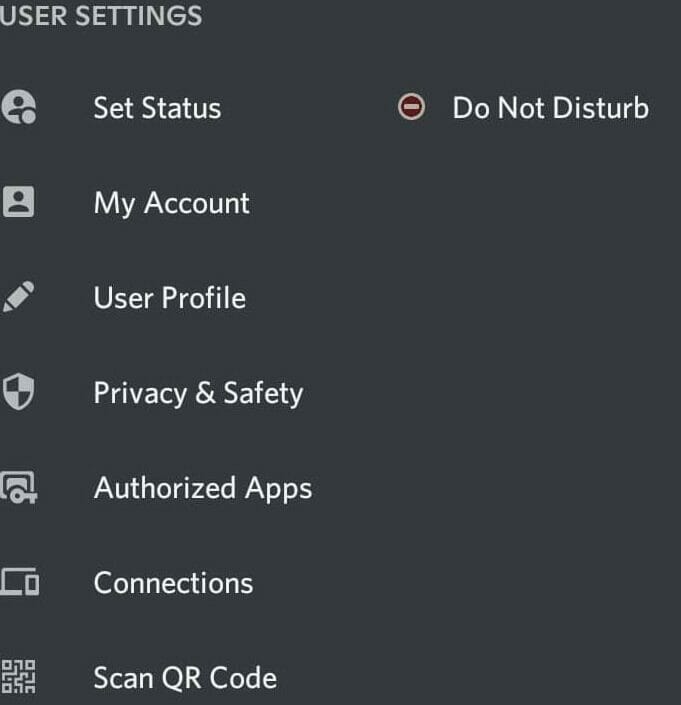
Pada kebanyakan telefon pintar, mod Jangan Ganggu biasanya hanya mengalih keluar pemberitahuan dan bunyi pop timbul, jadi anda hanya melihat ikon pemberitahuan kecil pada skrin. Tetapi sesetengah pengguna telah melaporkan bahawa ia berfungsi secara berbeza pada apl mudah alih.

Petua Jika anda ingin mengelakkan pemberitahuan Discord pada telefon anda, sebaiknya bergantung pada tetapan pemberitahuan telefon anda.
Adakah terdapat sebarang pengecualian untuk Jangan Ganggu pada Discord?
Setakat ini, mod Jangan Ganggu pada Discord tidak terkecuali. Ia akan menjadi sempurna jika terdapat senarai putih yang membenarkan anda menambah rakan atau pelayan tertentu pada senarai pengecualian yang tidak akan terjejas oleh ciri tersebut.
Walau bagaimanapun, pilihan ini belum tersedia lagi, jadi anda mempunyai dua pilihan, sama ada mendayakan mod DND dan meredam pelayan serta rakan sekali gus, atau elakkan sahaja mereka.
Apakah kebaikan dan keburukan ciri Jangan Ganggu Discord?
Discord ialah aplikasi sembang yang digunakan terutamanya oleh pemain. Walaupun permainan berbilang pemain mempunyai ciri terbina dalam yang membolehkan pemain meredamkan pemain yang mengganggu, sesetengah pemain masih perlu bersabar dengan pemberitahuan yang mengganggu, yang boleh membawa kepada pengalaman permainan yang buruk.
Terdapat banyak kebaikan menggunakan Jangan Ganggu. Ia akan membantu anda mengelakkan mesej atau panggilan yang tidak diingini semasa anda memberi tumpuan kepada perkara yang lebih penting.
Lebih penting lagi, ia akan memastikan tiada sesiapa yang terganggu dengan pemberitahuan yang diterima sepanjang hari dan membantu meningkatkan produktiviti kerja.
Ciri ini boleh menjadi sangat berguna untuk orang yang bekerja dari rumah atau sesiapa sahaja yang cenderung membiarkan kerja meluangkan masa mereka.
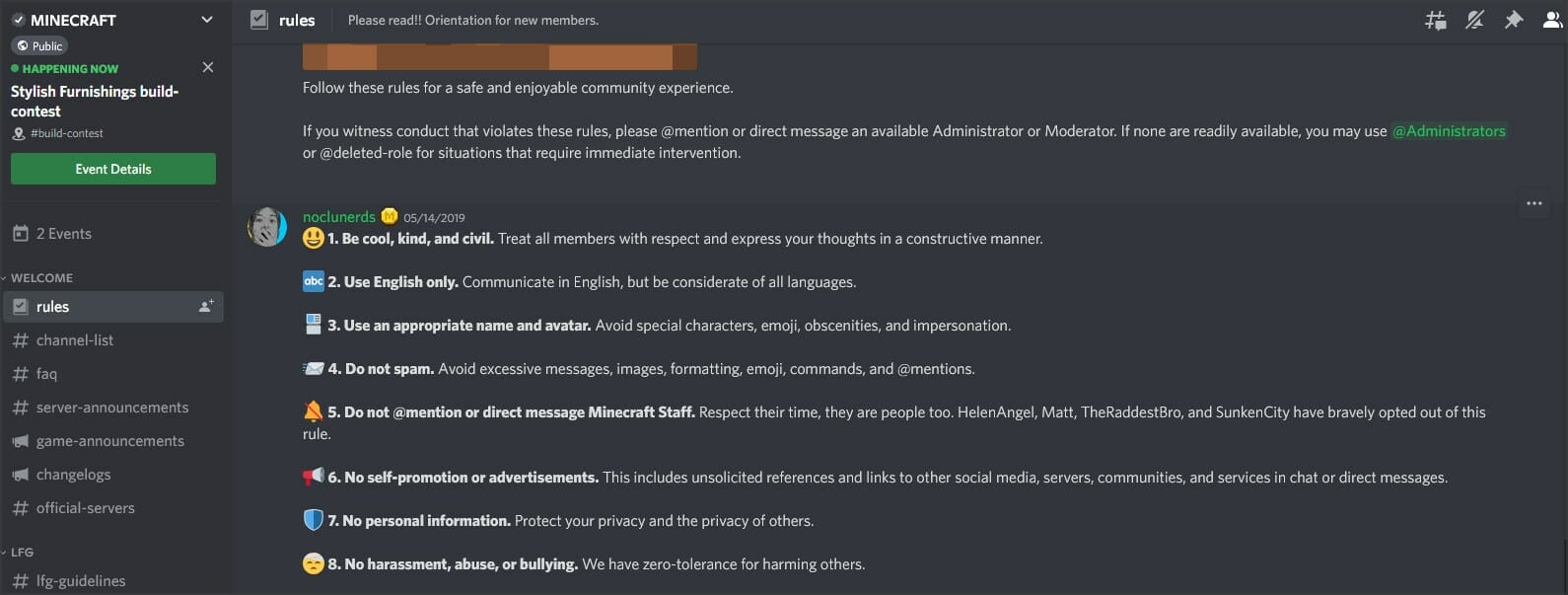
Oleh kerana ciri "Jangan Ganggu" Discord sangat berguna, ia boleh membantu pemain berehat semasa bermain. Walau bagaimanapun, ia juga mempunyai beberapa kelemahan yang perlu dipertimbangkan sebelum menggunakannya.
Menggunakan Jangan Ganggu boleh menghalang telefon anda daripada terus berdering, tetapi ia juga boleh merosakkan hari anda. Memandangkan ia menyekat semua jenis pemberitahuan, anda mungkin terlepas pemberitahuan penting atau segera.
Pada masa ini tiada pilihan untuk menyesuaikan tetapan untuk menapis atau menyenarai putih kenalan tertentu. Oleh itu, status DND adalah sama sah untuk semua orang.
Jadi sebelum mengaktifkan DND pada Discord, adalah penting untuk mengetahui situasi yang anda hadapi.
Adakah Discord tidak mengganggu menyekat panggilan?
DND Disturb menyekat pemberitahuan, termasuk panggilan telefon dan mesej teks. Apabila "Jangan Ganggu" dihidupkan, anda tidak akan menerima sebarang panggilan masuk atau pemberitahuan mesej teks.
Jika anda melihat profil seseorang pada Discord dengan ikon merah, orang itu telah ditetapkan untuk tidak mahu diganggu. Walaupun mereka tidak menerima pemberitahuan, anda masih boleh menghantar mesej kepada mereka pada bila-bila masa.
Jika anda mempunyai e-mel atau nombor telefon orang ini, anda boleh terus berhubung melalui e-mel atau mesej teks. Jika tidak, anda hanya boleh menunggu dengan sabar untuk orang itu kembali ke platform.
Jika apl Discord anda terus membeku, anda mungkin perlu mengikuti tutorial kami untuk mendapatkan penyelesaian kekal.
Atas ialah kandungan terperinci Apakah maksud Discord Do Not Disturb dan cara menggunakannya?. Untuk maklumat lanjut, sila ikut artikel berkaitan lain di laman web China PHP!

Alat AI Hot

Undresser.AI Undress
Apl berkuasa AI untuk mencipta foto bogel yang realistik

AI Clothes Remover
Alat AI dalam talian untuk mengeluarkan pakaian daripada foto.

Undress AI Tool
Gambar buka pakaian secara percuma

Clothoff.io
Penyingkiran pakaian AI

AI Hentai Generator
Menjana ai hentai secara percuma.

Artikel Panas

Alat panas

Notepad++7.3.1
Editor kod yang mudah digunakan dan percuma

SublimeText3 versi Cina
Versi Cina, sangat mudah digunakan

Hantar Studio 13.0.1
Persekitaran pembangunan bersepadu PHP yang berkuasa

Dreamweaver CS6
Alat pembangunan web visual

SublimeText3 versi Mac
Perisian penyuntingan kod peringkat Tuhan (SublimeText3)

Topik panas
 1377
1377
 52
52
 Pemacu tidak boleh memuatkan ene.sys pada peranti ini dalam Windows 11
May 05, 2023 am 09:13 AM
Pemacu tidak boleh memuatkan ene.sys pada peranti ini dalam Windows 11
May 05, 2023 am 09:13 AM
Ramai pengguna Windows 11 telah menemui mesej ralat "Pemandu tidak dapat dimuatkan pada peranti ini (ene.sys)" yang menghalang pemandu daripada memuatkan pada sistem dan ditandakan sebagai terdedah. Walau bagaimanapun, isu ini dilaporkan terutamanya oleh pengguna yang telah meningkatkan PC mereka kepada Windows 11. Ralat ini berkait rapat dengan pemacu dan fail yang rosak akibat isu kemas kini sistem pengendalian sistem. Jika anda menghadapi ralat "ene.sys" ini setiap kali anda menghidupkan komputer Windows 11 anda selepas kemas kini, teruskan membaca artikel ini. Di sini anda akan menemui beberapa kaedah penyelesaian masalah yang boleh anda gunakan jika anda melihat ralat ini pada PC anda. Betulkan 1 – Pasang Kemas Kini Pilihan Langkah 1. Gunakan kumpulan Windows+R
 Betulkan: Ralat ERR_ADDRESS_UNREACHABLE dalam Google Chrome
May 15, 2023 pm 06:22 PM
Betulkan: Ralat ERR_ADDRESS_UNREACHABLE dalam Google Chrome
May 15, 2023 pm 06:22 PM
Beberapa pengguna Windows telah mengadu bahawa apabila mereka cuba mengakses beberapa tapak web pada penyemak imbas Google Chrome pada sistem mereka, mereka tidak dapat mengakses halaman web tersebut. Ia juga memaparkan mesej pada penyemak imbas yang mengatakan "Tapak tidak boleh dicapai" dengan kod ralat ERR_ADDRESS_UNREACHABLE. Mungkin terdapat banyak sebab yang berpotensi di sebalik isu ini, ia mungkin disebabkan oleh isu pelayan tapak web, tetapan pelayan proksi, sambungan internet yang tidak stabil, dsb. Jika anda menghadapi masalah yang sama, jangan panik. Selepas menganalisis masalah dengan mendalam dalam artikel ini, kami mendapat banyak penyelesaian. Sebelum meneruskan, cuba penyelesaian berikut: Cuba semak sama ada pengguna cuba mengakses tapak daripada peranti lain dan tiada masalah, kemudian ini
 Bagaimana untuk menambah hiperpautan pada teks atau imej dalam Gmail
May 06, 2023 pm 06:07 PM
Bagaimana untuk menambah hiperpautan pada teks atau imej dalam Gmail
May 06, 2023 pm 06:07 PM
Tidak kira berapa banyak apl pemesejan segera telah datang dan pergi, e-mel sentiasa mempunyai rasa yang berbeza sama sekali. Mel benar-benar sinonim dengan Gmail. Belum lagi meja depan profesional, Gmail tidak dapat dielakkan, hanya tidak dapat dielakkan! Memandangkan Gmail digunakan begitu kerap, tidak kira apa pun, anda perlu tahu cara menjadikan pengalaman Gmail anda paling lancar dan paling cekap. Anda berkemungkinan besar perlu menambah banyak pautan web dalam badan e-mel anda, dan ia pasti akan kelihatan sukar digunakan jika anda mempunyai begitu banyak pautan. Tetapi pautan pastinya perlu, walaupun pautan panjang pasti akan menjadikan e-mel anda kelihatan hodoh. Jadi adakah jalan keluar? Bagaimana pula dengan hiperpautan? Bagaimanakah anda menyembunyikan pautan dalam teks atau imej? Bunyi sejuk? Oh ya, Gmail ialah
 Apakah maksud Discord Do Not Disturb dan cara menggunakannya?
Jun 03, 2023 pm 01:02 PM
Apakah maksud Discord Do Not Disturb dan cara menggunakannya?
Jun 03, 2023 pm 01:02 PM
Jika anda mendayakan Discord Do Not Disturb, anda tidak akan melihat sebarang pemberitahuan pada apl anda. Ini termasuk pelayan, sembang kumpulan dan mesej langsung. Discord ialah aplikasi sembang yang membolehkan pengguna berkomunikasi melalui teks, gambar dan panggilan video dalam permainan. Ia direka bentuk untuk menjadi saluran komunikasi untuk pemain berbual dan menyelaras antara satu sama lain dalam masa nyata. Tetapan DND membolehkan anda melumpuhkan semua mesej masuk yang anda tidak mahu lihat. Ini berguna jika anda tidak mahu diganggu oleh sebarang mesej semasa anda bekerja. Selain itu, anda juga boleh mencuba bot Discord terbaik yang boleh membantu anda menguruskan persatuan anda semasa anda tiada. Jika anda tertanya-tanya apakah maksud Discord Do Not Disturb dan cara menggunakannya, tutorial ini akan membantu. D
 Ralat pemasangan pemacu CFosSpeed dalam Windows 11: 3 pembetulan
May 06, 2023 pm 01:40 PM
Ralat pemasangan pemacu CFosSpeed dalam Windows 11: 3 pembetulan
May 06, 2023 pm 01:40 PM
Memandangkan Windows 11 dikeluarkan kepada umum, kebanyakan pengguna teruja untuk menaik taraf kepada versi terkini. Tetapi sesetengah orang menghadapi masalah yang sangat unik - ralat pemacu Windows 11 cFosSpeed . Apabila pengguna cuba menaik taraf kepada Windows 11 melalui Persediaan, mereka menerima mesej ralat yang mengatakan PC anda mempunyai perkhidmatan yang belum sedia untuk versi Windows 11 ini. Versi baharu tersedia. Apabila orang lain cuba memasang pemacu dan menerima mesej gagal pemasangan pemacu cfosspeed. Bagi kebanyakan orang, pemacu cFosSpeed itu sendiri adalah perkara baharu dan mereka tidak pernah mendengarnya sebelum ini. Oleh itu, sebelum kita meneruskan
 Kod ralat 22: Cara membetulkan pemacu peranti grafik Cuba kemas kini pemacu grafik atau kosongkan CMOS
May 19, 2023 pm 01:43 PM
Kod ralat 22: Cara membetulkan pemacu peranti grafik Cuba kemas kini pemacu grafik atau kosongkan CMOS
May 19, 2023 pm 01:43 PM
Apakah maksud kod ralat peranti grafik 22 dan apakah yang menyebabkannya? Apabila anda menemui kod ralat 22, anda akan sentiasa melihat mesej ralat Peranti ini dilumpuhkan. (Kod 22). Anda boleh melihat butiran lanjut tentang kod ralat pemacu peranti grafik ini 22 dengan pergi ke kawasan Status Peranti dalam sifat peranti. Kami juga membincangkan Kod Ralat 11 dalam Windows 43. Anda juga boleh menyemak panduan kami tentang cara membetulkan Kod Ralat Peranti Grafik 31 pada PC anda. Peranti sebenarnya dilumpuhkan: Peranti yang dimaksudkan mungkin memberikan anda kod ralat 22 ini dan sebenarnya dilumpuhkan. Terdapat isu pemandu: Fail pemacu yang tidak serasi atau rosak juga boleh menyebabkan berbilang isu dengan program peranti. Pemandu bukan yang paling
 Bagaimana untuk membetulkan Windows 11 tidak mengesan isu pengawal PS4 anda
May 09, 2023 pm 04:19 PM
Bagaimana untuk membetulkan Windows 11 tidak mengesan isu pengawal PS4 anda
May 09, 2023 pm 04:19 PM
Terdapat banyak cara berbeza anda boleh bermain permainan video pada komputer Windows 11 anda. Tetikus dan papan kekunci klasik, pengawal Xbox atau pengawal PlayStation 4 semuanya dijalankan pada sistem pengendalian terkini Microsoft. Tetapi terdapat laporan bahawa pengawal PS4 mungkin tidak dikenali pada PC Windows 11 anda. Ini mungkin disebabkan oleh pemacu Bluetooth yang sudah lapuk tidak berfungsi dengan betul atau DS4Windows tidak berfungsi dengan betul. Apakah pembetulan untuk pengawal PS4 tidak dikenali? PS4 anda boleh menyambung ke PC anda melalui Bluetooth, tetapi banyak permainan tidak menyokong pengawal dan memilih peranti Xbox. Ini adalah cara anda memuat turun dan memasang DS4Windo
 7 Cara Membaiki Objek Tidak Dapat Menghitung dalam Bekas
May 12, 2023 pm 01:43 PM
7 Cara Membaiki Objek Tidak Dapat Menghitung dalam Bekas
May 12, 2023 pm 01:43 PM
Semasa cuba menukar kebenaran fail atau folder, anda mungkin sering menghadapi ralat - Tidak dapat menghitung objek dalam bekas Akses dinafikan. Walaupun sebagai pentadbir anda boleh menukar hak akses, kadangkala pentadbir mungkin menghadapi mesej ralat yang sama. Ini adalah kesilapan biasa yang biasanya dilakukan oleh pengguna di forum yang berbeza. Dalam kes ini, walaupun pentadbir tidak boleh menukar kebenaran pengguna tertentu atau kumpulan pengguna lain apabila akses dinafikan pada Windows 10/11. Selain itu, ramai pengguna juga menghadapi isu tidak dapat menghitung objek semasa perkongsian fail Azure, yang nampaknya boleh diselesaikan dengan memberikan peranan RBAC yang sesuai (peranan peserta yang dinaikkan untuk saham SMB yang menyimpan data fail). Dalam artikel ini kami